Usuń wirusa Spora (Instrukcj usuwania) - zaaktualizowano, sie 2017
Instrukcja usuwania wirusa Spora
Czym jest Wirus Spora?
Wirus Spora zdołał przeniknąć do komputerów użytkowników na całym świecie:
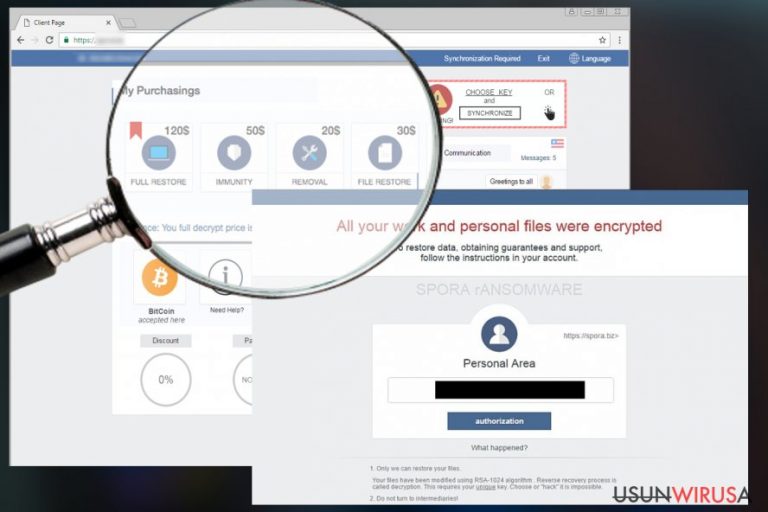
Wygląda na to, że wirus Spora to kolejny wojownik w swiecie wirusow komputerowych. Dotychczas nasi eksperci do spraw malware nazywaja go ''jednym z najbardziej wyszukanych i dopracowanych programow w dziejach''. Zostal odkryty na poczatku stycznia, oprogramowanie Spora ma mozliwosc szyfrowania danych na komputerze uzytkownika , ktore to komunikuja sie z uzytkownikiem w jezyku rosyjskim.
Program jest nieustannie rozpowszechniany w sieci, wszyscy uzytkownicy powinni miec sie na bacznosci i w razie czego powinni sprawdzic swoje komputery na obecnosc tego typu zagrozen. Niespodzianka jest fakt ze tego typu zlosliwe programy wykorzystuja skomplikowane algorytmy do szyfrowania ktore to wydaja sie nie do wykrycia.
Oprocz tego wirus tworzy plik .KEY dzieki mozliwosci kodowania RSA jest w stanie generowac takze klucz AES ktory to wykonuje szyfowanie z pomoca publicznego klucza dolaczonego do pliku wykonywalnego i dodatkowo zapisuje twoje pliki do rozszerzzenia .key. Szyfrowanie danych jest troche mniej skomplikowane, wykorzystywane jest szyfrowanie AES powiazane z RSA. Wirus jest zainteresowany tylko 23 rodzajami rozszerzen:
.backup, .xlsx, .docx, .rtf, .dwg, .cdr, .cd, .mdb, .1cd, .odt, .pdf, .psd, .dbf, .doc, .sqlite, .accdb, .jpg, .jpeg, .tiff, .zip, .rar, .7z, .xls.
Pliki, które posiadaja to rozszerzenie zostaly zabezpieczonone z pomoca dlugiego klucza zabezpieczajacego, w miedzyczasie prywatny klucz jest wysylany do cyber przestepcow i trzymany tam tak dlugo az ofiara zdecyduje sie zaplacic kare. Instrukcje dotyczaca tego w jaki sposob wykonac taki przelew umieszczono w notce ponizej ktora to uzytkownik na pewno zauwazy w czasie przegladania. Najczesciej tego typu instrukcja zawiera wiecej informacji – prowadzi nas na oficjalna witryne oprogramowania Spora.
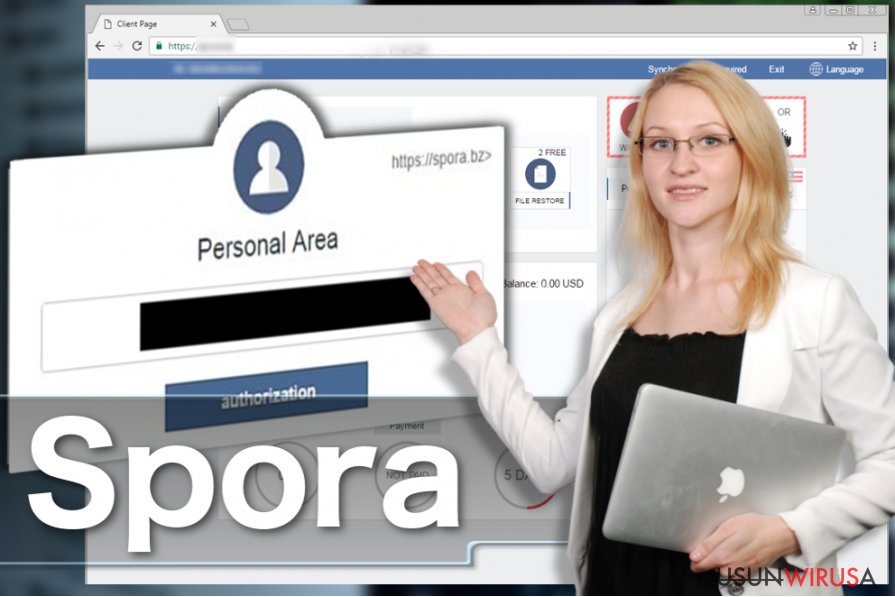
Niespodzianka jest to ze autorzy tego oprogramowania demonstruja swietne umiejetnosci programowania na swoich stronach. Dodatkowo poziom wsparcia technicznego zaskoczyl nawet najbardziej doswiadczonych uzytkownikow. Liczba stron gdzie mozesz dokonac platnosci wzrasta i teraz mozesz znalezc nawet 10 stron ktore to sa wykorzystywane do nielegalnych platnosci, mamy tu na mysli strony takie jak spora[.]bz, spora[.]one, spora[.]hk, i inne.
Strona poświęcona płatniościom różni się od witryn poswieconych typowym programom ransomware ze wzgledu na mnogość opcji oferowanych ofiarom – moga usunac wirusa za 20dolarów, przywrócić swoje pliki za 30 lub tez za 50 w zaleznosci własnych obserwacji. Jednakze jezeli ofiara chcialaby odzysac wszelkie swoje pliki powinna zaplacic az 79dolarów.
Pamietaj o tym ze wirusy prosza o wyzsza lub tez mniejsza sume w zaleznosci od tego na kogo trafia. Faktem jest ze tak spora liczba opcji przenosi nas troche na inny poziom. Prawdopodobnie slyszales o tradycyjnym oprogramowaniu takim jak Cerber ransomware, ktore to sugerujemy mozliwosc odszyfrowania jednego lub 2 malych plikow ktore zostaly zaszyfrowane celem udowodnienia ze taka mozliwosc naprawde istnieje i jest mozliwa na zdalnym serwerze. Autorzy wirusa akceptuja platnosc w tylko w walucie BitCoin .
Dnia 16go stycznia, strona z platnosciami zostala polepszona, zostala dodana strona zwiazana z ''Pomoca''. Strona posiada takze miejsce do komunikacji, tablice odbytych tranzakcji i inne male detale ktore sprawiaja ze mozesz uznac ze strona posiada naprawde przyjazny interface .
Nie ma znaczenia to ze oprogramowanie malware nie jest przyjazne uzytkownikom i pragnie uzyskac jak najwiecej pieniedzy od swoich uzytkownikow . Celem otrzymania klucza do deszyfrowania plikow ofiara powinna zaplacic grzywne i wyslac plik .KEY to przstepcow poprzez strone z platnosciami.
Jezeli zostales zaatakowany przez wirusa upewnij sie ze usunales go tak szybko jak sie da. Wysoko prawdopodobne jest to ze uda ci sie usunac wirusa korzystajac z pomocy sprawdzonych aplikacji takich jak FortectIntego lub tez SpyHunter 5Combo Cleaner
W jaki sposób mogłem zostać zainfekowany wirusem Spora?
Wirus Spora jest obecnie rozpowszechniany poprzez różnego rodzaju maile typu spam, które to moga infekowac uzytkownika plikami HTA. Tego typu pliki posiadaja podwójne rozszerzenie, takie jak PDF.HTA, zazwyczaj prawdziwe rozszerzenie jest ukryte po to aby uzytkownik myslal. ze .DOC jest prawdziwym rozszerzeniem.
Pozwol nam przypomniec sobie czym jest plik HTA oraz HTML, jak tylko uzytkownik je otworzy to pobiera jednoczesnie na swoj komputer plik close.js – JavaScript do folderu %Temp%. Tutaj infekcja uruchamia sama siebie i dane potrzebne do wykonania procedury zaszyfrowania.
W tym samym czasie wirus HTA otwiera plik DOCX i pokazuje komunikat bledu mowiacy o tym ze nie da sie otworzyc pliku. Podczas gdy ofiara patrzy w podejrzany blad, zlosliwe oprogramowanie rozpoczelo szyfrowanie wszystkich plikow w systemie.
Malspam czyli masowanie wyyslanie wiadomosci email jest jedna z glownych technik rozpowszechniania oprogramowania Spora. Na poczatku kiedy to zagrozenie korzystalo jedynie z jezyka rosyjskiego zlosliwe wiadomosci email mialy mniej wiecej taka tresc: Скан-копия _ 10 января 2017г. Составлено и подписано главным бухгалтером.
Экспорт из 1С.a01e743_рdf.hta. (Co w wolnym tlumaczeniu oznacza tyle co: Kopia skanu z dnia 10.01.2017 zapisana i podpisana przez głównego ksiegowego). Jednakze teraz powinienes wiedziec ze zlosliwe oprogramowanie nieustannie sie zmienia i korzysta z roznych tematów wiadomosci.
Oczywiscie rozne programy korzystaja z podobnego triku poprzez exploity, trojany i strony poswiecone phishingowi (czyli wyludzaniu danych) mozesz takze narazic sie na powazne straty. Jezeli nie chcesz instalowac podejrzanego oprogramowania czy tez zlosliwych aplikacji aktualizujacych to lepiej nie instaluj nic z podejrzanych stron ktorych wczesniej nie odwiedzales.
Usuwanie oprogramowania Spora
Mozesz latwo usunac oprogramowanie Spora jesli tylko posiadasz na swoim komputerze sprawdzony program antymalware. Jednakze ma znaczenie to jakiego rodzaju autorzy oprogramowania czaja sie za tym konkretnym oprogramowaniem, tak wiec jezeli nie posiadasz ochrony swoich plikow to sugerujemy ci pobrac rozwiazanie dotyczace ochrony twojego komputera takie jak na przyklad FortectIntego.
Jezeli chcesz korzystac z innego oprogramowania mozesz dosc latwo wybrac program ktory bedzie spelnial twoje oczekiwania po zapoznaniu sie z sekcja programy. Prosze pamietaj o tym ze jezeli masz do czynienia z duza iloscia wirusow to moze sie okazac ze beda one w stanie zablokowac dzialanie twojego oprogramowania antymalware czy tez oprogramowania antywirusowego podczas usuwania go.
Jezeli masz do czynienia z tego typu problemem wlasnie teraz to polecamy ci zresetowanie twojego komputera do trybu awaryjnego zanim przeprowadzisz dzialanie oprogramowania antyszpiegujacego. Jezeli taka opcja nie dziala to usun oprogramowanie Spora z pomoca pomocy opisanych ponizej.
Instrukcja ręcznego usuwania wirusa Spora
Ransomware: ręczne usuwanie ransomware w Trybie awaryjnym
Oprogramowanie ransomware jest wyjatkowo trudne do usuniecia ze wzgledu na to ze moze modyfikowac wpisy rejestru systemu Windows, moze zasypywac twoj system duza iloscia zlosliwych plikow a nastepnie pozostawiac dodatkowe oprogramowanie. Jezeli twoj program antymalware zostal zablokowany przez wirusa Spora to przeprowadz nastepujace kroki i zresetuj swoj komputer do trybu awaryjnego zanim przeprowadzisz skan twojego komputera. Mozesz go powtorzyc w normalnym trybie jak tylko zakonczysz skanowanie w trybie awaryjnym
Ważne! →
Przewodnik ręcznego usuwania może być zbyt skomplikowany dla zwykłych użytkowników komputerów. Przeprowadzenie go w sposób prawidłowy wymaga zaawansowanej wiedzy z zakresu informatyki (jeśli ważne pliki systemowe zostaną usunięte lub uszkodzone, może to skutkować uszkodzeniem całego systemu Windows) i może zająć wiele godzin. Dlatego też zdecydowanie zalecamy skorzystanie z automatycznej metody przedstawionej wyżej.
Krok 1. Przejdź do trybu awaryjnego z obsługą sieci
Ręczne usuwanie malware powinno być wykonywane w Trybie awaryjnym.
Windows 7 / Vista / XP
- Kliknij Start > Zamknij > Uruchom ponownie > OK.
- Kiedy twój komputer stanie się aktywny, zacznij naciskać przycisk F8 (jeśli to nie zadziała, spróbuj F2, F12, Del, itp. – wszystko zależy od modelu płyty głównej) wiele razy, aż zobaczysz okno Zaawansowane opcje rozruchu.
- Wybierz z listy opcję Tryb awaryjny z obsługą sieci.

Windows 10 / Windows 8
- Kliknij prawym przyciskiem myszy przycisk Start i wybierz Ustawienia.

- Przewiń w dół i wybierz Aktualizacja i zabezpieczenia.

- Wybierz Odzyskiwanie po lewej stronie okna.
- Teraz przewiń w dół i znajdź sekcję Zaawansowane uruchamianie.
- Kliknij Uruchom ponownie teraz.

- Wybierz Rozwiązywanie problemów.

- Idź do Zaawansowanych opcji.

- Wybierz Ustawienia uruchamiania.

- Naciśnij Uruchom ponownie.
- teraz wciśnij 5 lub kliknij 5) Włącz tryb awaryjny z obsługą sieci.

Krok 2. Zamknij podejrzane procesy
Menedżer zadań systemu Windows to przydatne narzędzie, które wyświetla wszystkie procesy działające w tle. Jeśli malware uruchomiło proces, to musisz go zamknąć:
- Wciśnij Ctrl + Shift + Esc na klawiaturze, by otworzyć Menedżera zadań.
- Kliknij Więcej szczegółów.

- Przewiń w dół do sekcji Procesy w tle i wyszukaj wszystko, co wygląda podejrzanie.
- Kliknij prawym przyciskiem myszy i wybierz Otwórz lokalizację pliku.

- Wróć do procesu, kliknij na niego prawym przyciskiem myszy i wybierz Zakończ proces.

- Usuń zawartość złośliwego folderu.
Krok 3. Sprawdź Uruchamianie
- Wciśnij Ctrl + Shift + Esc na klawiaturze, by otworzyć Menedżera zadań systemu Windows.
- Idź do karty Uruchamianie.
- Kliknij prawym przyciskiem myszy na podejrzany program i wybierz Wyłącz.

Krok 4. Usuń pliki wirusów
Pliki powiązane z malware można znaleźć w różnych miejscach na komputerze. Oto instrukcje, które pomogą ci je znaleźć:
- Wpisz Czyszczenie dysku w wyszukiwarce Windows i naciśnij Enter.

- Wybierz dysk, który chcesz wyczyścić (C: to domyślny dysk główny i prawdopodobnie jest on tym, który zawiera złośliwe pliki).
- Przewiń w dół przez listę Pliki do usunięcia i wybierz następujące:
Tymczasowe pliki internetowe
Pliki do pobrania
Kosz
Pliki tymczasowe - Wybierz Wyczyść pliki systemowe.

- Możesz także poszukać innych złośliwych plików ukrytych w następujących folderach (wpisz te wpisy w wyszukiwaniu Windows i wciśnij Enter):
%AppData%
%LocalAppData%
%ProgramData%
%WinDir%
Po zakończeniu, uruchom ponownie komputer w normalnym trybie.
Usuń Spora korzystająć z System Restore
Jezeli juz przejdziesz do trybu awaryjnego i nie spelni on twoim oczekiwan to ciagle mozesz skorzystac z opcji przywracania systemu celem zablokowania wirusa. Nastepnie upewnij sie ze przeprowadzisz pelny skan systemu z pomoca oprogramowania antyszpiegujacego poniewaz przywracanie systemu nie bedzie w stanie usunac zlosliwych aplikacji, po prostu zablokuje ich dzialanie
-
Krok 1: Zresetuj swój komputer Safe Mode with Command Prompt
Windows 7 / Vista / XP- Kliknij Start → Shutdown → Restart → OK .
- Kiedy już włączysz swój komputer, zacznij wciskać przycisk F8 tak długo aż zobaczysz okno Advanced Boot Options
-
Wybierz $1$s z listy

Windows 10 / Windows 8- Wciśnij przycisk Power w oknie logowania oznaczonym Windows. Następnie wciśnij i przytrzmaj Shift, który znajduje się na twojej klawiaturze i wciśnij dodatkowo Restart.
- Teraz wybierz Troubleshoot → Advanced options → Startup Settings a na końcu dodatkowo wybierz Restart
-
Jak tylko włączysz swój komputer wybierz -Enable Safe Mode with Command Prompt w oknie Startup Settings

-
Krok 2: Przywróć ustawienia fabryczne i pliki systemowe
-
Jak tylko zobaczysz okno Command Prompt, wpisz cd restore i wybierz Enter

-
Teraz wybierz rstrui.exe a nastepnie kliknij Enter jeszcze raz.

-
Kiedy pokaże ci się nowe okno wybierz Next a nastepnie wybierz punkt przywracania systemu, który wypada przed zainstalowaniem Spora. Zaraz po tym wybierz $3$s.


-
Teraz wybierz Yes aby rozpocząć przywracanie systemu

-
Jak tylko zobaczysz okno Command Prompt, wpisz cd restore i wybierz Enter
Bonus: przywróć swoje dane
Poradnik zaprezentowany powyżej powinien pomóc ci w usunieciu oprogramwania Spora z twojego komputera. Celem przywrócenia zaszyfrowanych danych prosze skorzystaj z dokladnego poradnika przygotowanego przez naszych ekspertow do spraw bezpieczenstwa usunwirusa.plIstnieja takze metody przywracania danych ktore moga ci pomoc odzyskac utracone pliki. Ponizej znajdizesz opis ich dzialania.
Jezeli twoje pliki zostaly zaszyfrowane przez Spora mozesz skorzystac z podanych metod aby je przywrocic
Data Recovery Pro
Oprogramowanie Data Recovery Pro moze ci pomoc odzyskac wazne dla ciebie pliki tak wiec nie powinienes tracic okazji i sprobowac skorzystac z ich dzialania.
- Pobierz Data Recovery Pro;
- Zapoznaj się z nastepującymi krokami Data Recovery a nastepnie zainstaluj program na swoim komputerze.
- Uruchom go a nastepnie przeskanuj swoj zaszyfrowany komputer w poszukiwaniu Spora.
- Przywróć je
Znajdź stracone dane z pomoca ShadowExplorer
ShadowExplorer moze pomoc ci znalezc wczesniej zapisana kopie oprogramowania w nienaruszonej wersji. Ponizej przedstawiamy krotki poradnik dotyczacy znalezienia wczesniejszej wersji twoich jeszcze nie zainfekowanych plikow:
- Pobierz Shadow Explorer (http://shadowexplorer.com/);
- W odniesieniu do manadzera instalacji Shadow Explorer po prostu postepuj z pozostalymi krokami instalacji.
- Uruchom program, przejdz przez menu a nastepnie w górnym lewym roku kliknij dysk z zaszyfronwanymi danymi. Sprawdz jakie wystepuja tam foldery
- Kliknij prawym przyciskiem na folder ktory chcesz przywrocic i wybierz “Export”. Nastepnie wybierz gdzie chcesz go skladowac.
Oprogramowanie deszyfrujace nie jest jeszcze dostepne
Na końcu powinienes dodatkowo pomyśleć o ochronie swojego komputera przed oprogramowaniem ransomware. Aby chronić swój komputer przed Spora i innym szkodliwym oprogramowaniem polecamy skorzystanie ze sprawdzonego oprogramowania antyszpiegującego takiego jak FortectIntego, SpyHunter 5Combo Cleaner lub Malwarebytes
Polecane dla ciebie:
Nie pozwól, by rząd cię szpiegował
Rząd ma wiele problemów w związku ze śledzeniem danych użytkowników i szpiegowaniem obywateli, więc powinieneś mieć to na uwadze i dowiedzieć się więcej na temat podejrzanych praktyk gromadzenia informacji. Uniknij niechcianego śledzenia lub szpiegowania cię przez rząd, stając się całkowicie anonimowym w Internecie.
Możesz wybrać różne lokalizacje, gdy jesteś online i uzyskać dostęp do dowolnych materiałów bez szczególnych ograniczeń dotyczących treści. Korzystając z Private Internet Access VPN, możesz z łatwością cieszyć się połączeniem internetowym bez żadnego ryzyka bycia zhakowanym.
Kontroluj informacje, do których dostęp może uzyskać rząd i dowolna inna niepożądana strona i surfuj po Internecie unikając bycia szpiegowanym. Nawet jeśli nie bierzesz udziału w nielegalnych działaniach lub gdy ufasz swojej selekcji usług i platform, zachowaj podejrzliwość dla swojego własnego bezpieczeństwa i podejmij środki ostrożności, korzystając z usługi VPN.
Kopie zapasowe plików do późniejszego wykorzystania w przypadku ataku malware
Problemy z oprogramowaniem spowodowane przez malware lub bezpośrednia utrata danych w wyniku ich zaszyfrowania może prowadzić do problemów z twoim urządzeniem lub do jego trwałego uszkodzenia. Kiedy posiadasz odpowiednie, aktualne kopie zapasowe, możesz z łatwością odzyskać dane po takim incydencie i wrócić do pracy.
Bardzo ważne jest, aby aktualizować kopie zapasowe po wszelkich zmianach na urządzeniu, byś mógł powrócić do tego nad czym aktualnie pracowałeś, gdy malware wprowadziło jakieś zmiany lub gdy problemy z urządzeniem spowodowały uszkodzenie danych lub wpłynęły negatywnie na wydajność.
Posiadając poprzednią wersję każdego ważnego dokumentu lub projektu, możesz oszczędzić sobie frustracji i załamania. Jest to przydatne, gdy niespodziewanie pojawi się malware. W celu przywrócenia systemu, skorzystaj z Data Recovery Pro.







